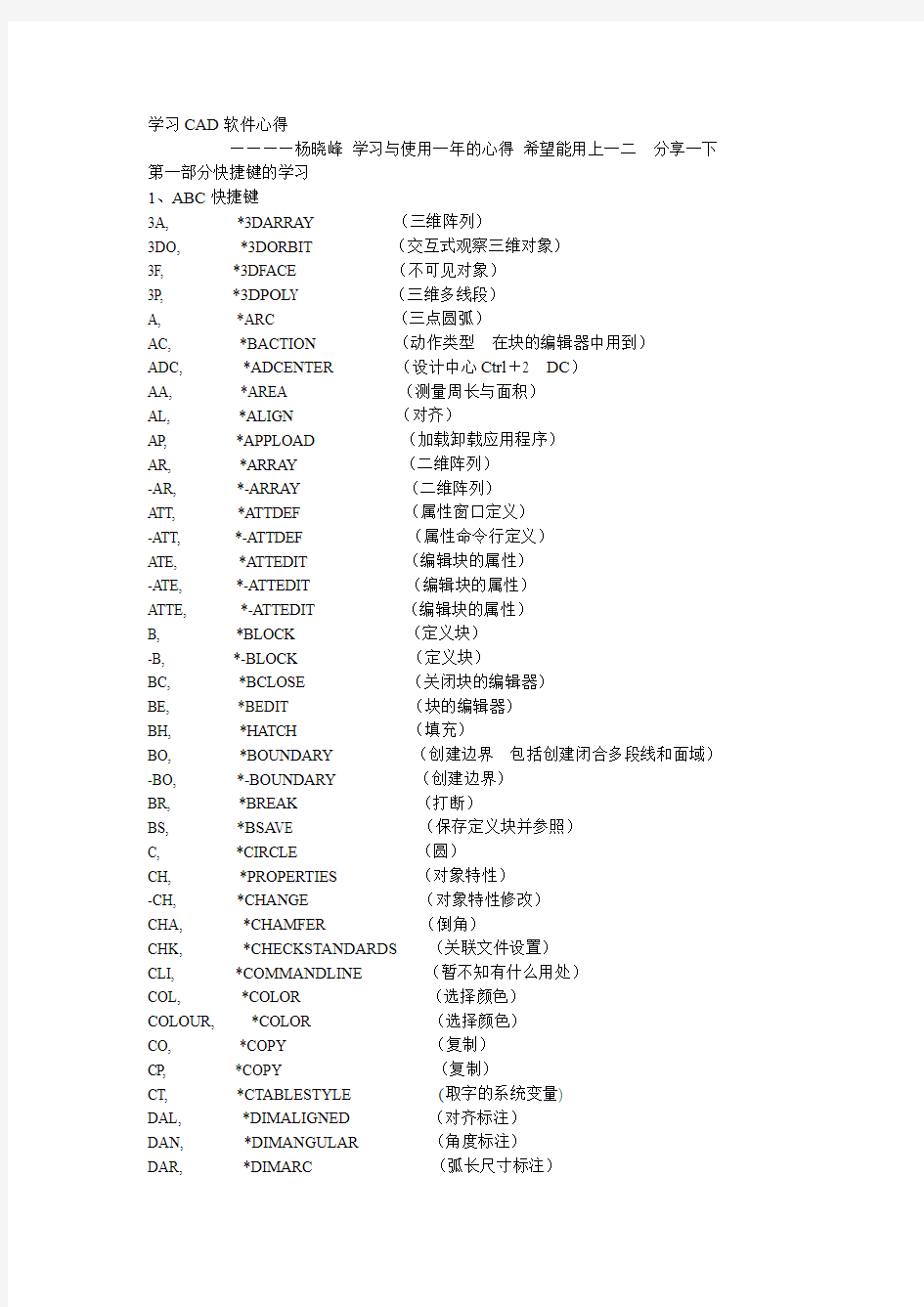

学习CAD软件心得
————杨晓峰学习与使用一年的心得希望能用上一二分享一下第一部分快捷键的学习
1、ABC快捷键
3A, *3DARRAY (三维阵列)
3DO, *3DORBIT (交互式观察三维对象)
3F, *3DFACE (不可见对象)
3P, *3DPOL Y (三维多线段)
A, *ARC (三点圆弧)
AC, *BACTION (动作类型在块的编辑器中用到)
ADC, *ADCENTER (设计中心Ctrl+2 DC)
AA, *AREA (测量周长与面积)
AL, *ALIGN (对齐)
AP, *APPLOAD (加载卸载应用程序)
AR, *ARRAY (二维阵列)
-AR, *-ARRAY (二维阵列)
ATT, *ATTDEF (属性窗口定义)
-ATT, *-ATTDEF (属性命令行定义)
ATE, *ATTEDIT (编辑块的属性)
-ATE, *-ATTEDIT (编辑块的属性)
ATTE, *-ATTEDIT (编辑块的属性)
B, *BLOCK (定义块)
-B, *-BLOCK (定义块)
BC, *BCLOSE (关闭块的编辑器)
BE, *BEDIT (块的编辑器)
BH, *HATCH (填充)
BO, *BOUNDARY (创建边界包括创建闭合多段线和面域)-BO, *-BOUNDARY (创建边界)
BR, *BREAK (打断)
BS, *BSA VE (保存定义块并参照)
C, *CIRCLE (圆)
CH, *PROPERTIES (对象特性)
-CH, *CHANGE (对象特性修改)
CHA, *CHAMFER (倒角)
CHK, *CHECKSTANDARDS (关联文件设置)
CLI, *COMMANDLINE (暂不知有什么用处)
COL, *COLOR (选择颜色)
COLOUR, *COLOR (选择颜色)
CO, *COPY (复制)
CP, *COPY (复制)
CT, *CTABLESTYLE (取字的系统变量)
DAL, *DIMALIGNED (对齐标注)
DAN, *DIMANGULAR (角度标注)
DAR, *DIMARC (弧长尺寸标注)
JOG, *DIMJOGGED (折弯半径标注)
DBA, *DIMBASELINE (基线连续标注)
DBC, *DBCONNECT (数据库连接管理器)DC, *ADCENTER (设计中心)
DCE, *DIMCENTER (圆心标记)
DCO, *DIMCONTINUE (连续标注)
DDA, *DIMDISASSOCIATE (解除关联标注)
DDI, *DIMDIAMETER (直径标注)
DED, *DIMEDIT (编辑标注)
DI, *DIST (测距)
DIV, *DIVIDE (等分)
DJO, *DIMJOGGED (折弯半径标注)
DLI, *DIMLINEAR (线性标注)
DO, *DONUT (圆环)
DOR, *DIMORDINATE (坐标点标注)
DOV, *DIMOVERRIDE (更换标注变量)
DR, *DRAWORDER (显示前后)
DRA, *DIMRADIUS (半径标注)
DRE, *DIMREASSOCIATE (重新关联标注)
DRM, *DRAWINGRECOVERY(备份文件图形修复)DS, *DSETTINGS (草图设置)
DST, *DIMSTYLE (标注样式管理器)
DT, *TEXT (单行文字)
DV, *DVIEW (透视视图)
E, *ERASE (删除)
ED, *DDEDIT (文字修改)
EL, *ELLIPSE (椭圆)
EX, *EXTEND (延伸)
EXIT, *QUIT (退出Ctrl+Q)
EXP, *EXPORT (数据输出成bmp图片格式)EXT, *EXTRUDE (拉伸面)
F, *FILLET (倒圆角)
FI, *FILTER (对象选择过滤器)
G, *GROUP (对象编组)
-G, *-GROUP (对象编组)
GD, *GRADIENT (渐变色填充)
GR, *DDGRIPS (选项选择菜单)
H, *HATCH (图案填充)
-H, *-HATCH (图案填充)
HE, *HATCHEDIT (图案填充编辑器)
HI, *HIDE (消隐)
I, *INSERT (插入)
-I, *-INSERT (插入)
IAD, *IMAGEADJUST (图案调整)
IAT, *IMAGEATTACH (插入光栅图像)
ICL, *IMAGECLIP (图像剪裁)
IM, *IMAGE (图像管理器)
-IM, *-IMAGE (图像管理器)
IMP, *IMPORT (输入文件)
IN, *INTERSECT (交集)
INF, *INTERFERE (实体干涉)
IO, *INSERTOBJ (插入对象)
J, *JOIN (合并)
L, *LINE (直线)
LA, *LAYER (图层管理器)
-LA, *-LAYER (图层管理器)
LE, *QLEADER (快速引线)
LEN, *LENGTHEN (线的测量与修改)
LI, *LIST (目标数据信息)LINEWEIGHT, *LWEIGHT (线宽设置)
LO, *-LAYOUT (布局选项)
LS, *LIST (目标属性)
LT, *LINETYPE (线型管理器)
-LT, *-LINETYPE (线型管理器)LTYPE, *LINETYPE (线型管理器)
-LTYPE, *-LINETYPE (线型管理器)
LTS, *LTSCALE (线型比例因子)
LW, *LWEIGHT (线宽设置)
M, *MOVE (移动)
MA, *MATCHPROP (属性匹配)
ME, *MEASURE (定距等分)
MI, *MIRROR (镜像)
ML, *MLINE (平行线)
MO, *PROPERTIES (对象特性)
MS, *MSPACE (进入模型空间)MSM, *MARKUP (标记集管理器)MT, *MTEXT (多行文字)
MV, *MVIEW (布局菜单)
O, *OFFSET (偏移)
OP, *OPTIONS (选项显示)
ORBIT, *3DORBIT (交互式观察三维对象)OS, *OSNAP (对象捕捉设置)
-OS, *-OSNAP (对象捕捉设置)
P, *PAN (平移)
-P, *-PAN (平移)
PA, *PASTESPEC (选择性粘贴)PARAM, *BPARAMETER (编辑块的参数类型)PARTIALOPEN, *-PARTIALOPEN (打开另一图形)
PE, *PEDIT (多线段编辑)
PL, *PLINE (多线段)
PO, *POINT (点)
POL, *POL YGON (正多边形)
PR, *PROPERTIES (对象特性)
PRCLOSE, *PROPERTIESCLOSE (不知道)
PROPS, *PROPERTIES (对象特性)
PRE, *PREVIEW (打印预览)
PRINT, *PLOT (打印Ctrl+P )
PS, *PSPACE (进入图纸空间)
PTW, *PUBLISHTOWEB (网上发布)
PU, *PURGE (清理)
-PU, *-PURGE (清理)
QC, *QUICKCALC (计算器)
RW, *REDRAW (刷新当前视口中的显示)
RA, *REDRAW ALL (重画)
RE, *REGEN (从新生成模型)
REA, *REGENALL (从新生成模型)
REC, *RECTANG (矩形)
REG, *REGION (面域)
REN, *RENAME (重命名)
-REN, *-RENAME (重命名)
REV, *REVOLVE (面旋转)
RO, *ROTA TE (旋转)
RPR, *RPREF (渲染系统配置)
RR, *RENDER (渲染)
S, *STRETCH (拉伸)
SC, *SCALE (比例缩放)
SCR, *SCRIPT (选择脚本文件)
SE, *DSETTINGS (草图设置)
SEC, *SECTION (取剖面图)
SET, *SETV AR (设置变量列出系统变量或修改变量值)SHA, *SHADEMODE (着色菜单)
SL, *SLICE (剖切)
SN, *SNAP (捕捉设置)
SO, *SOLID (交叉填充)
SP, *SPELL (拼写检查)
SPL, *SPLINE (样条曲线)
SPE, *SPLINEDIT (样条曲线设置)
SSM, *SHEETSET (图纸管理器)
ST, *STYLE (文字样式)
STA, *STANDARDS (配置标准)
SU, *SUBTRACT (差集)
T, *MTEXT (多行文字)
-T, *-MTEXT (多行文字)
TA, *TABLET 数字化仪(校准、配置、打开和关闭已连接的数字化仪)TB, *TABLE (插入表格)
TH, *THICKNESS (设置当前的三维厚度系统变量)TI, *TILEMODE (将“模型”选项卡或一个布局选项卡置为当前)TO, *TOOLBAR (自定义用户界面)
TOL, *TOLERANCE (行位公差)
TOR, *TORUS (环形实体)
TP, *TOOLPALETTES (调色盘工具)
TR, *TRIM (修剪)
TS, *TABLESTYLE (表格样式)
UC, *UCSMAN (UCS 选项菜单)
UN, *UNITS (图形单位)
-UN, *-UNITS (图形单位)
UNI, *UNION (并集)
V, *VIEW (视图选项)
-V, *-VIEW (视图选项)
VP, *DDVPOINT (视点预置)
-VP, *VPOINT (转换视角与调整坐标原点)VS, *BVSTA TE (可见性状态)
W, *WBLOCK (写块)
-W, *-WBLOCK (写块)
WE, *WEDGE (楔体)
X, *EXPLODE (分解)
XA, *XATTACH (选择参照文件)
XB, *XBIND (外部参照绑定)
-XB, *-XBIND (外部参照绑定)
XC, *XCLIP (块的参照与剪裁)
XL, *XLINE (构造线)
XR, *XREF (外部参照管理器)
-XR, *-XREF (外部参照管理器)
Z, *ZOOM (缩放)
2、CTRL 快捷键
+0 画图空间最大化
+1 对象特性
+2 设计中心
+3 工具选项板窗口
+4 图纸集管理器
+5 信息选项板
+6 提供到外部数据库表的AutoCAD 接口: DBCONNECT
+7 标记集管理器
+8 快速计算器
+9 显示或隐藏命令行窗口
+A 选择图形中的对象
+B 切换捕捉
+C 将对象复制到剪贴板
+D 切换坐标显示
+E 在等轴测平面之间循环+F 切换执行对象捕捉
+G 切换栅格
+H 切换PICKSTYLE
+J 重复上一个命令
+K 超级链接
+L 切换正交模式
+M 重复上一个命令
+N 创建新图形
+O 打开现有图形
+P 打印当前图形
+Q 退出
+R 在布局视口之间循环
+S 保存当前图形
+T 切换数字化仪模式
+U 开/关极轴
+V 粘贴剪贴板中的数据
+W 开/关对象追踪
+X 将对象剪切到剪贴板
+Y 取消前面的“放弃”动作+Z 消上一个操作
+[ 取消当前命令
+\ 取消当前命令
+F8 宏
+F11 编辑器
++S 另存为
++C 带基点复制
++V 粘贴为块
3、F 快捷键
帮助
文本窗口
开/关对象捕捉
打开数字化仪
等轴测平面切换
坐标开/关
栅格开/关
正交开/关
捕捉开/关
极轴开/关
对象追踪开/关
DYN开/关
4、宏中使用的特殊字符
宏中使用的特殊字符
字符说明
; 发出ENTER
^M 发出ENTER
^I 发出TAB
[空格] 输入空格;命令中命令序列之间的空格相当于按空格键
\ 暂停以等待用户输入(不能与加速键配合使用)
_ 转换其后的AutoCAD 命令和选项
=* 显示当前顶层的下拉、快捷或图像菜单
*^C^C 重复执行某个命令直到选择了另一个命令
$ 引入条件DIESEL 宏表达式($M=)
^B 打开或关闭“捕捉”(相当于CTRL+B)
^C 取消命令(相当于ESC 键)
^D 打开或关闭“坐标”(相当于CTRL+D)
^E 设置下一个等轴测平面(相当于CTRL+E)
^G 打开或关闭“栅格”(相当于CTRL+G)
^H 发出BACKSPACE
^O 打开或关闭正交模式
^P 打开或关闭MENUECHO
^Q 回显所有提示、状态列表和打印输入(相当于CTRL+Q)
^T 打开或关闭数字化仪(相当于CTRL+T)
^V 更改当前视口
^Z 空字符,用于禁止在命令末尾自动添加空格键
二、怎样才能提高画图速度
1、背熟常用的快捷键,这是必须的;(不用刻意去背,用的多了自然就记住了,不过一定要用快捷键哦)
2、学会自定义快捷键,点击工具→自定义→编辑程序参数里面是一些系统参数和快捷键命令,照里面的格式改写或填写,做个例子:
(1)改写
L, *LINE
这是直线的命令改为:
Q, *LINE
然后关闭CAD,再打开,直线的快捷键就变成“Q”了
(2)填写
L, *LINE
这是直线的命令改为:
L, *LINE
Q, *LINE
在后面加一行,然后关闭CAD,再打开直线的快捷键就变成“Q”和“L”同时都是了
就这样改,把常用的都改成左手键盘,和比较好按的。比如说旋转是RO,把它改成SS,距离近了,还在左手边,S怎么转都一样比较好记,自然绘图速度就提高了
不过要注意:不要与其他快捷键重复,免得有冲突,系统出错
3、双击两次滑轮键,全屏显示所有(很好用哦)
4、要善于用夹点,例如直线,点夹点(两侧的),点一下是拉伸;按一下空格是移动;两下是旋转。。。其他的自己去尝试,在此就不一一介绍了;
5、画图时,图层要规划好,明了易懂,养成良好习惯,以后自有大大的用处;
6、要善于用设计中心,总用的图层、标注、文字等等一些参数都可以从另一个图纸中拉到现在画的图形当中,大大的减少了设置参数的时间;
7、设置模板(CTRL+3),在设计中心中浏览到经常要插入的块的地址,然后鼠标右键→创建工具选项板然后定义个名字以后直接点击就可已插入免得还得总找图块了
8、按住CTRL+鼠标右键为捕捉菜单
9、在命令行出入OP 再进入用户系统配置自定义右键单击可把鼠标右键改为确定
里面还有好多的设置(如显示的平滑度、鼠标大小、绘图背景命令行命令字的颜色、对象捕捉点的大小等等好多)
10、想把某个图层的线或某个颜色的线删掉,一个个选是一件很不容易的事,有时还可能漏掉,可以把所有的都选中→鼠标右键→快速选择然后自己看着办吧很好用的
11、直接按下滚动键,平托就能达到平移的效果,(缺点:费鼠标,我已经按坏一个了!!)
12、剪切或删除时,一不小心可能把不想选中的选上了,心中倍感可惜又得重选了,但是有办法,呵呵按住SHILFT 键,用鼠标选中那条线,就取消了对此线的选择;
13、修剪时,输入命令后,按两下确定,之后就是把所有的线都作为选中目标;
14、空心汉字字形如使用AutoCAD R14中的BONUS功能(一定要完全安装AutoCAD,或自定义安装时选了它),有一个TXTEXP命令,可将文本炸为线,对做立体字十分有用。
关于“mirrtext”系统变量
当使用“mirror”镜像命令时,控制文字是否镜像。
0=不镜像(初始值)1=镜像
15、正交快捷键为F8和ctrl+L,用F8时得低头看一眼键盘,摁完后还得把手放在经常房的位置上(自己用的感觉,不代表大家,我感觉很费事很慢);我的能力只能改变他的CTRL+?和F?的快捷键;在命令行输入CUI→键盘快捷键→切换正交然后在右侧修改一下就OK 了,我用的是ctrl+D 还蛮好的
16、按住SHIFT短时间切换正交
最简化的界面,最快捷的操作,最全面的技巧,你将是一个绘图高手。其实cad并不难,难的是行业知识,画图谁都会,关键是你要会画你要需的东西,你不知道这个地方要打几个钉,你画钉子再快也没用,所以关键的是你的专业知识,软件其实是最简单的东西。公司的老手虽然画图手法没我快,但是人家知道哪里应该怎么画,人家一天能出20张图,我手快,但是我只能出5张,因为我大多时间在想,哪里该怎么处理,哪里该怎么画。所以工具的东西,不是主要因素。
学习cad制图心得体会 导语:在熟悉了每个图标后,对一些常用或不常用的的命令应掌握其快捷键,前期可能有点慢,但你用一段时间后,绘图的速度就会显著的提高。以下小编为大家介绍学习cad制图心得体会文章,仅供参考! 学习cad制图心得体会在经过一个学期的学习AUTO CAD的这段时间里,我对CAD的应用有一个较全面的了解,同时也掌握了CAD制图的一些方法与技巧,下面就个人绘图的心得谈谈。 一、画图的基本常识 比方说画一个圆,你首先得知道画圆的图标在哪里,或是快捷键是什么,这是绘图前需了解的。所以刚入门时候我就尝试逐个的试一试,了解一下绘图的基本命令。 二、掌握快捷命令、提高绘图速度 在熟悉了每个图标后,对一些常用或不常用的的命令应掌握其快捷键,前期可能有点慢,但你用一段时间后,绘图的速度就会显著的提高。 三、对各种参数进行设置、提高绘图的水平与质量 掌握了画图的基本方法,这还不够,因为同一幅图可能形式一样,但图层设置和色彩的搭配与线型的设置不同,给人的感觉与打印出来的效果是截然不同的。所以接下来该掌
握的首先是图层的设置,线型、文字及标注样式的设置,怎样设置能使图形在CAD上看起来好看,打印出来质量高,这需要反复的画,然后打印出来,不断的总结经验。 四、养成绘图的良好习惯 当我掌握基本的绘图命令后,老师就常常强调应该在以后的绘图过程当中就应养成良好的习惯,这对提前绘图速度与绘图的质量非常关键、同时也利于我们的图能很好的拿来与人交流,特别是对需要一个团队协作才能完成的图显得尤为重要。 AUTIO CAD的绘图基本如同以下步骤: 1、绘图前先建好图层 在此就不对图层作解释了,在画图之前,首先把基本的图层设置好,如轮廓线、标注、文字可分别建立相应的图层,其它图层刚根据需要设置。 2、建好图层后,设置基本的文字与标注样式 文字与标注样式的设置一是方便绘图,二是便于以后修改。标注样式也可等图画好后在标注前设置,文字样式最好设成宋体或仿宋,这样便于在不同的机子上打开能保证文字正确显示。 3、线型的挡配 一幅图假如线一样粗,打印出来就没有层次感,让人看了费神。如轮廓线可设为或或,标注可设为,这样才能较好
工程造价课程设计心得体会 工程造价课程设计心得体会 毕业设计总结 毕业设计,听到这个词的时候,心里是多么不舍、纠痛的感觉。原来转眼间,我们的匆匆三年一晃又过去了,真的还没有准备好出去外面工作,自己心里没有什么长远的目标。回想踏进岭南校门的那一刻起,心里还是如此的兴奋,要在这里给自己给下美好的回忆。短短的两个多月的毕业设计,却是结束我们来大学的最后一堂课,繁琐而充实的毕业设计,锻炼了我们这个专业的耐心、耐性、认真的工作态度,毕业设计作为我们大学学习专业知识的一种综合应用能力,是一种综合的再学习、再提升的过程,这一过程的很大程度上培训了我们的学习能力、团队合作精神和独立思考能力。在这个毕业设计的任务,就是为我们出来工作知识的一个巩固,如何解决自己遇到的问题,从中积累新的知识实践经验,为我日后专业的工作岗位奠定了坚实的基础。这次我选择的毕业设计是广州市民航职业技术学院工程的造价,其中包括钢筋算量、图形算量、工程套价。此次的毕业设计让我真实的接触了一个造价员的工作,从以往的学习理论到实践的跨越,虽然有很多的方面还是需要指导老师的讲解,但是过程都是自己手动完成,对于我们来说是一个不错的挑战和学习的机会。 我的毕业设计的工程主要步骤如下: 1、了解项目地址、项目立项、图纸总说明、合同条款等等涉及有关的内容;
2、熟悉图纸。熟悉图纸是一个计算工程量的前提条件,只有把图纸了解清楚了,才能在工程计算中避免很多问题,更准确的算出工程量。 3、计算工程量。计算工程量大的方向分为三个:钢筋算量、图形算量、工程量套价。 钢筋算量计划安排的时间是第七周(xx年10月15日)交中期结果: ①桩承台、承台梁 ②各层楼的柱 ③各层楼的梁 ④各层楼的板 图形算量、工程量套价第十四周(xx年12月5日)前完成: ①土石方、垫层 ②填充墙工程计算,分内墙和外墙。外墙按中心线计算,内墙按净长线计算。 ③画门窗 ④直行楼梯 ⑤装修房间。包括(墙面、墙裙、天棚、吊顶、踢脚、地面) 在设置基础的桩承台的时候,独立基础钢筋该如何布置,布置的对不对,也是考验我们的一个比较大的难题,横向受力钢筋、纵向的受力钢筋、标高时是多少,在指导老师的指导下,认真的完成了。所说的钢筋算量,就是验证你个人对钢筋平法的熟悉程度,柱子中的纵筋、箍筋;梁的支座筋、架立筋、构造筋、箍筋,在梁的布置的时候,也是比较烦恼的,因为很多梁,但是CAD图纸直接导进去又不可以直
CAD学习心得 cad是现在景观和建筑界用的很多的一种绘图工具,功能很强大,可以绘画出很多很复杂的图形,这对设计思想很新颖的设计师来说有很大的发挥空间,所以我明白学习CAD是很重要。下面我来谈谈我在这门课程中学到了哪些知识又还有哪些知识没学到以及我对此次考试的感想。 时光飞逝,我们这学期的课程转眼就已经结束了,可以说这是我第一次接触真正的画图工具,CDA是一种画图功能非常强大的工具,但是我在此次课程中只是学到了它的一些基础,最常操作的是简单的二维图形和三维图形的。我们主要学习了: 点,直线,构造线,多段线,多边形,矩形,圆弧,圆,椭圆,椭圆弧,修订云线,样条曲线的画法;以及删除,镜像,阵列,旋转,偏移,移动,延伸,拉伸,修剪,倒角,圆角,打断,打断于点,缩放等辅助工具。点我们可以直接用鼠标画也可以在命令栏中输入点的坐标画,直线也会一样,可以用鼠标直接画,也可以用坐标画。特别注意的是,在画正多边形的时候软件默认的是正四边形若要画其他多边形我们要在命令栏中输入多边形边的数目。在制图时我们一定要看命令栏。上面所说的辅助工具对我们作图特别重要,它使我们的一些作 图过程变得简单方便。我也知道基础很重要,所以我在此次课程中并没有掉以轻心,其实我始终觉得学习《Auto CAD》,需要一定的画几何的知识和能力,需要一定的识图能力,尤其是几何作图能力,
一般来说,手工绘图水平高的人,学起来较容易些,效果较好!我认识到自己要学好这门课程,必须采用循序渐进的方式,不能急于求成,应该先了解计算机绘图的基本知识,使自己能由浅入深,由简到繁地掌握CAD的使用技术。在学习CAD时始终要与实际应用相结合,把学以致用的原则贯穿整个学习过程,使自己对绘图命令有深刻和形象的理解,这样才可能会学好这门课程。 其实它也验证了无论做什么事情都是熟能生巧,这门课程如果不勤加练习,是不可能会学好的,我在这次学习过程中最主要的问题是也是这个,上课时觉得操作简单,一下就学会了,下来就不想再多做练习,没能及时地将各个基础操作贯穿起来灵活应用,以致于自己也就只会一些基础的操作,如果要我设计一个比较复杂的图形出来,我想还是很困难的。其次有时不懂的地方也没能及时地寻求老师的帮助,自己瞎琢磨,浪费了很多时间,如果能及时寻求帮助,我想我应该能学到更多的知识。 在学习CAD的过程中我收获不少,不仅学会了老师所教的内容也学会怎样学习CAD中其他功能的方法。虽然本学期学习了的内容不是特别多,但是如果要熟练的掌握,需要练习的时间比较多,而且很多软件的特点需要摸索和思考,不过在实在弄不懂的时候要学会寻求帮助。 本次考试CAD,我抽到的题并不算难,由于我自己平时没有认真研究图形的标注,导致自己看不懂图形的标注的意思,所以画出的图形不是特别准确。从同学们口中听到他们的抽题情况,得知从整体来
CAD制图学习心得 12级化工本一班蔡庭明学号:120714051 在大一的课程中学到了机械制图,那是对这门课程特别感兴趣,看讲课老师用计算机画图特别快而且特别美观,后来得知老师用的是一种制图软件CAD,当时就对这软件产生了好奇,也看了一点有关的教材,得知它是Autodesk公司出品的一款著名的专业制图设计软件,功能非常强大,已经成为国际制图设计的标准软件。在机械、建筑、服装、电子等各个方面都有应用。尤其在机械行业是离不开这个软件的。CAD可以绘制机械、建筑、航空、石油等多方面的二维平面图形和三维立体图形等等,它的使用性是非常之广泛的。我们在绘制图形的时候要注意线条的宽度,字体的美观、尺寸也相当准确,在命令提示行里输入多少就是多少,方便简洁。很想学习但没有找到机会,这次看到有这门选修课,就毫不犹豫的选择了。 我虽然是学化工的,但是我想我们工科类的以后会用到。我们计算机上打开CAD软件,我们就能看到CAD窗口,他有菜单栏,工具栏,命令栏和画图区,在菜单栏中有和一般软件基本相同的菜单按钮;在工具栏中有我们常用的工具,有些不常用的工具若要用到,我们可以右击工具栏的空白处,会弹出CAD和自定义选项,我们单击CAD选项就可以添加我们所需要的工具;命令栏对我们画图特别重要,它可以提示我们一些画图的操作;画图区不明思议就是我们制图的地方。 时间飞快,选修课的课时相对来说不多,学习CAD这样一门课程时间是远远不够的,我们主要学习了:点,直线,构造线,多段线,多边形,矩形,圆弧,圆,椭圆,椭圆弧,修订云线,样条曲线的画法;以及删除,镜像,阵列,旋转,偏移,移动,延伸,拉伸,修剪,倒角,圆角,打断,打断于点,缩放等辅助工具。点我们可以直接用鼠标画也可以在命令栏中输入点的坐标画,直线也会一样,可以用鼠标直接画,也可以用坐标画。特别注意的是,在画正多边形的时候软件默认的是正四边形若要画其他多边形我们要在命令栏中输入多边形边的数目。在制图时我们一定要看命令栏。上面所说的辅助工具对我们作图特别重要,它使我们的一些作图过程变得简单方便。
《工程制图与计算机绘图》学习总结 转眼之间到结课的时间,经过老师的耐心细致的讲解和自己的努力,让我又掌握了一门全新的知识。现在就这学期八周的学习内容做下说明和总结。 随着计算机技术的发展和计算机的普及, 传统的手工绘图方式逐渐由计算机绘图所取代,计算机辅助设计、制造已广泛应用于机械、电子、化工、轻工、建筑、土木、水利、造船及航天等领域。与手工绘图相比,计算机绘图具有高效率、高质量的特点;同时,利用相关的二维和三维造型软件可以直接绘制出零件的平面图形和三维图形,对对象的表现更加具体和直接。本门课程的主要内容包括:二维绘图、二维图形的编辑、图层的设置与管理、尺寸标注、图块与属性以及三位绘图基础知识等。因此作为工科生,特别是交通工程专业的学生而言,能够利用计算机及相关绘图软件(包括二维绘图软件和三维绘图软件)是最基本的技能。 首先,我掌握了进入和退出auto cad的基本方法,熟悉用户界面,学习新建图形、绘制简单图形的操作。掌握了坐标及数据的输入方法,绘出基本图形,打开工具栏的方法,打开“对象捕捉”工具栏。同时学会利用栅格绘制图形。掌握了图形文件存盘和打开的方法,设定auto cad图形界限的方法,掌握了绘制auto cad图形的基本绘图命令熟练运用对象捕捉定点工具,精确绘制图形熟悉圆、圆弧、椭圆、椭圆弧、圆环、点等画法掌握auto cad各种图形编辑命令,如复制、移动、镜像、偏移、阵列、旋转、缩放、延伸、修剪、断开、合并、对齐、圆角、倒角命令等的用法和功能了解选择图形对象的多种方法掌握设定图层的方法养成按照图层绘制不同属性对象的画图习惯。利用图层管理图形的办法掌握了在auto cad 图形中注写文字的方法掌握各种特殊符号的输入方法掌握了标注尺寸的各种命令。学习新建自己的标注尺寸样式,能用多种尺寸样式进行尺寸标注掌握了尺寸样式的管理,能对样式不合适的尺寸进行修改,并会标注尺寸公差和形位公差。 第二,根据上机实践,自己体会到:为了提高制图质量,要遵循以下的制图原则:1、制图步骤:设置图幅。设置单位及精度,建立若干图层,设置对象样式,开始绘图。2、画图时始终用1:1比例。如果想改变图样的大小,可在打印时在图纸空间内设置不同的打印比例。 3、精确绘图时,可使用栅格捕捉功能,并将栅格捕捉间距设为适当的数值。不要将图框和图形绘在同—幅图中,要在布局中将图框按块插入,然后再打印出图;命令选用要得当。使用cad,是通过向它发 出—系列的命令实现的。cad接到命令后,会立即执行该命令并完成其相应的功能。在具体操作过程中,尽管可殊途同归,但如果命令选用得当,会明显减少操作步骤,提高绘图效率;学会使用快车工具。“快车工具”实际上就是—个实用工具库。快车工具在图层管理、对象选择、尺寸标注样式的输入/输出、图形的编辑修改等多个方面对cad进行了功能扩展,而且能非常容易地结合在cad2007的菜单和工具条中,使用起来方便快捷,因此能明显提高绘图的工作效率;无用图形要及时清除。在—个图形文件中可能存在着—些没有使用的图层、图块、文本样式、尺寸标注样式、线型等无用对象。这些无用对象不仅增大文件的尺寸,而且会降低cad的性能。我们应及时使用purge命令进行清理。养成良好的操作习惯,在cad软件中,有许多方便的快捷键,在绘图过程中,掌握快捷键将大大加快操作速度。快捷键虽然多,但多上机操作几次,不断巩固,终会得心应手;在cad软件的操作过程中,熟练地掌握和运用鼠标和键盘,对正确、快速地绘图大有益处。我发现左手敲键盘,右手用鼠标,尽量少用下拉式菜单是一个非常不错的习惯。例如熟练的绘图员画直线时会用左手在键盘上输入画直线的快捷命令“l”,空格确认,然后鼠标在绘图区域绘制这条直线。初学者从—开始就要努力做到“左手键盘,右手鼠标”,养成良好的操作习惯,将会大大提高工作效率,受益—生。 最后,还有一些常见问题:(1)在进行尺寸标注以后,有时发现不能看到所标注的尺寸文本。框打开,修改其数值变大即可。(2)有同学用线型名称为“hidden”的线型画线段,但发现画出的线段看上去像是实线。这是“线型比例”不合适引起的,也就是说“线型比例”太大,也可能是太小。解决问题的办法是将线型管理器对话框打开,修改其“全局比例因子”至合适的数值即可。(3)同样画一张图,有的同学画的大小适中,有的同学画的图形就很小,甚至看不见。这是因为绘图区域界限的设定操作没有做,或虽用limits命令进行了设定,但
课程设计心得体会3篇 课程设计的理论产生于对课程设计实践的考察。下面是为大家带来的课程设计心得体会,希望可以帮助大家。 课程设计心得体会范文1:机械设计课程设计心得体会 经过一个月的努力,我终于将机械设计课程设计做完了。在这次作业过程中,我遇到了许多困难,一遍又一遍的计算,一次又一次的设计方案修改这都暴露出了前期我在这方面的知识欠缺和经验不足。刚开始在机构设计时,由于对Matlab软件的基本操作和编程掌握得还可以,不到半天就将所有需要使用的程序调试好了。可是我从不同的机架位置得出了不同的结果,令我非常苦恼。后来在钱老师的指导下,我找到了问题所在之处,将之解决了。 同时我还对四连杆机构的运动分析有了更进一步的了解。在传动系统的设计时,面对功率大,传动比也大的情况,我一时不知道到底该采用何种减速装置。最初我选用带传动和蜗杆齿轮减速器,经过计算,发现蜗轮尺寸过大,所以只能从头再来。这次我吸取了盲目计算的教训,在动笔之前,先征求了钱老师的意见,然后决定采用带传动和二级圆柱齿轮减速器,也就是我的最终设计方案。至于画装配图和零件图,由于前期计算比较充分,整个过程用时不到一周,在此期间,我还得到了许多同学和老师的帮助。在此我要向他们表示最诚挚的谢意。整个作业过程中,我遇到的最大,最痛苦的事是最后的文档。一来自己没有电脑,用起来很不方便;最可恶的是在此期间,一种电脑病毒"Word杀手"四处泛滥,将我辛辛苦苦打了几天的文档全部毁了。那么多的公式,
那么多文字就这样在片刻消失了,当时我真是痛苦得要命。 尽管这次作业的时间是漫长的,过程是曲折的,但我的收获还是很大的。不仅仅掌握了四连杆执行机构和带传动以及齿轮,蜗杆传动机构的设计步骤与方法;也不仅仅对制图有了更进一步的掌握;Matlab和Auto CAD ,Word这些仅仅是工具软件,熟练掌握也是必需的。对我来说,收获最大的是方法和能力。那些分析和解决问题的方法与能力。在整个过程中,我发现像我们这些学生最最缺少的是经验,没有感性的认识,空有理论知识,有些东西很可能与实际脱节。总体来说,我觉得做这种类型的作业对我们的帮助还是很大的,它需要我们将学过的相关知识都系统地联系起来,从中暴露出自身的不足,以待改进。有时候,一个人的力量是有限的,合众人智慧,我相信我们的作品会更完美! 课程设计心得体会范文2: 三周半的机械课程设计结束了,说是三周半,实则两周半,第一周因连续有三门课程要考试,因而无暇搞设计,两周半的时间紧迫,于是不得不晚上和周末抽时间来继续搞设计,时间抓的紧也很充实。 作为一名机械设计制造及自动化大三的学生,我觉得能做这样的课程设计是十分有意义。在已度过的两年半大学生活里我们大多数接触的是专业基础课。我们在课堂上掌握的仅仅是专业基础课的理论面,如何去面对现实中的各种机械设计?如何把我们所学到的专业基础理论知识用到实践中去呢?我想做类似的大作业就为我们提供了良好的实践平台。在做本次课程设计的过程中,我感触最深的当属查阅了很多次设计书和指导书。为了让自己的设计更加完善,更加符合工
心得体会 通过此次课程设计,使我更加扎实的掌握了有关AUTOCAD方面的知识,在设计过程中虽然遇到了一些问题,但经过一次又一次的思考,一遍又一遍的检查终于找出了原因所在,也暴露出了前期我在这方面的知识欠缺和经验不足。实践出真知,通过亲自动手制作,使我们掌握的知识不再是纸上谈兵。 过而能改,善莫大焉。在课程设计过程中,我们不断发现错误,不断改正,不断领悟,不断获取。最终的检查标注,本身就是在践行“过而能改,善莫大焉”的知行观。这次课程设计终于顺利完成了,在设计中遇到了很多问题,最后在老师和同学的帮助下,终于游逆而解。在今后社会的发展和学习实践过程中,一定要不懈努力,不能遇到问题就想到要退缩,一定要不厌其烦的发现问题所在,然后一一进行解决,只有这样,才能成功的做成想做的事,才能在今后的道路上劈荆斩棘,而不是知难而退,那样永远不可能收获成功,收获喜悦,也永远不可能得到认可! 课程设计是我们专业课程知识综合应用的实践训练,着是我们迈向社会,从事职业工作前一个必不少的过程.”千里之行始于足下”,通过这次课程设计,我深深体会到这句千古名言的真正含义.我今天认真的进行课程设计,学会脚
踏实地迈开这一步,就是为明天能稳健地在社会大潮中奔跑打下坚实的基础. 回顾起此课程设计,至今我仍感慨颇多,从理论到实践,在这段日子里,可以说得是苦多于甜,但是可以学到很多很多的东西,同时不仅可以巩固了以前所学过的知识,而且学到了很多在书本上所没有学到过的知识。通过这次课程设计使我懂得了理论与实际相结合是很重要的,只有理论知识是远远不够的,只有把所学的理论知识与实践相结合起来,从理论中得出结论,才能真正为社会服务,从而提高自己的实际动手能力和独立思考的能力。在设计的过程中遇到问题,可以说得是困难重重,但可喜的是最终都得到了解决。 实验过程中,也对团队精神的进行了考察,让我们在合作起来更加默契,在成功后一起体会喜悦的心情。果然是团结就是力量,只有互相之间默契融洽的配合才能换来最终完美的结果。 此次设计也让我明白了思路即出路,有什么不懂不明白的地方要及时请教或上网查询,只要认真钻研,动脑思考,动手实践,就没有弄不懂的知识,收获颇丰。 071409132 王路
cad绘图实训心得体会 我们又询问了为了节约用水,可不可以使用生活用的污水来拌和混凝土。师傅笑了笑说,混凝土用水也需要干净的水,因为污水会影响混凝土的质量。不单是水,对砂、石的 细度模数也有要求;对水泥标号也有要求。 时间过得真快,到今天截止,一周的CAD制图大作业实训即将结束,现在回想起刚进 机房的那懵懂,自己都觉得好笑。经过一个学期的学习,面对综合量大点的图形,竟然不 知从何下手。上课是一步一步,一个一个命令的学,课后的练习也没有涉及到前后的知识,知识的连贯性不大,当我们进行实际运用时,发现之前学的有点陌生。 看了一个星期的会计凭证后,我开始负责做会计凭证,我觉得其实会计凭证的填制并不难,难的是分清哪些原始凭证,就是各种各样五花八门的发票. 在做了上月份的会计凭证后,感觉计算的工作量非常的大,数据也不像我们平常做的作业那样一般都是整数,有些程 序上面也和我们学的有差别,在实际做帐的时候是要经过一定的归类的,有时候一大串应付 帐款下来,要让它借贷平衡都可以让我查一个下午,这也让我体会到了做为财会人员仔细是 多么的重要。 大作业实训的第一天,老师首先给我们将了这周大作业实训的课程安排,说明了本周 大作业实训的主要内容,大作业实训目的以及意义所在,然后交代了一些细节方面的问题,强调应当注意的一些地方,以及考试成绩打分等。听完老师的讲解后,我并没有马上去画图,而是用两节课认真的去看任务指导书和设计指导书,很仔细的看了作图要求,以及提 示的作图步骤,以便于能够合理的完成本周的实训工作,我怀着积极的心态去面对这次难 得的大作业实训机会。大作业实训时间安排得有点紧,由于要放端午,周六,周日补课, 上午从8:30画到11:55,下午从2:00画到5:30,看到这样一天的时间安排后,竟然 没有想溜的冲动。接着我就仔细每副图的操作细节,有些有提示,也有些没有的。我想结 合我所学的,还有老师和同学的帮助,这周的实训肯定会有很大的收获的。 时光飞逝,转眼间,我们已经步入了第三学年。在这一学年的第一学期,我们终于得 以实现了会计工作的实际,经过前几学期对基础会计和财务会计的学习,会计实训是由理 论到实际操作的重要转变,这一课程的设置主要是为了提高我们的实际应用水平。 在接下来的几天里,我一直认认真真去绘制每一个图,思考每一个细节,作图步骤, 哪怕是一个很小的问题,也都会很仔细,在作图的过程中的确遇到了不少的难题,但都在 老师和同学的帮助下,一个一个的被我击破,自己难免会感到有点惊喜,从而增强了对CAD的兴趣。
CAD制图学习心得体会 马上就到了CAD结束的时候,经过这两个多月的学习,我掌握了CAD制作的基本操作,简单了解了CAD的实际用途。CAD即计算机辅助设计(CAD-Computer Aided Design) ,是利用计算机及其图形设备帮助设计人员进行设计工作的一种软件。它是Autodesk 公司出品的一款著名的专业制图设计软件,功能非常强大,已经成为国际制图设计的标准软件。在机械、建筑、服装、电子等各个方面都有应用。尤其在机械行业是离不开这个软件的。CAD可以绘制机械、建筑、航空、石油等多方面的二维平面图形和三维立体图形等等,它的使用性是非常之广泛的。我们在绘制图形的时候要注意线条的宽度,字体的美观、尺寸也相当准确,在命令提示行里输入多少就是多少,方便简洁。 我作为一名环境工程的学生,之后到了工作岗位上,也许会从事设计方面的工作,这时学习CAD就至关重要了。CAD可以将图示清晰明了的体现出来,让人一目了然,尺寸大小形状都有体现,是设计者和实施者的桥梁,从一张CAD图纸可以看出设计者的构思,简单明了。CAD实际用途的广泛性不仅体现在我们环境工程这个专业上,在其他的专业也有体现。可以说CAD是今后我们软件应用的一个基
础,无论是设计还是施工都要看懂CAD图,学会应用和绘制CAD 图。 本学期的CAD课程学习的时间很短很紧,虽然内容不是特别多,但是如果要熟练的掌握,需要练习的时间比较多,而且很多软件的特点需要摸索和思考,期间免不了需要老师的耐心讲解和同学的帮助。除了上课认真听课下课后多练习课程内容外,也需要对CAD的别的功能进行探索,勇于尝试和失败。在作图的过程中我遇到了不少的难题,而且其中很多问题别的同学也遇到了,我们一起探讨研究,结果也比较让人比较满意。通过CAD的学习,不仅让我掌握了一门技术,更是让我懂得了团队合作的重要。在课程的最后进行了一次别开生面的CAD制作比赛,更是让我收获很多。 对于平时作业和绘图时遇到的问题,主要是对于软件很多绘图修改命令的不熟练。就拿绘制直线为例,如果不打开正交的命令则会导致直线的不平整,对于绘制水平竖直的图形有很大的不便,使之不能很好的对齐,又如不打开线宽的命令就不会体现线条的粗细等等。还有图层的建立和应用的问题,需要将要绘制的图层设置为当前,很多时候就是因为忘记设置当前,造成了很多不必要的麻烦。而且图层绘制时也要好好的选择线性和颜色才不会造成后来返工的局面。 用CAD画图,打开对象捕捉就能把有特征的点标出来,但是很多时候要适时地使用。CAD中尺寸标注也很快捷,两个点一拉,左键一点就完成一个标注,不用画箭头,不用标文字,只要自己设计好标注格式,计算机就能按要求标出来。插入文字也很方便,但是要注
单片机作为我们的主要专业课之一,虽然在大三开学初我对这门课并没有什么兴趣,觉得那些程序枯燥乏味,但在这次课程设计后我发现自己在一点一滴的努力中对单片机的兴趣也在逐渐增加。 这次单片机课程设计我们历时两个星期,在我们班里算是倒数几组完成的吧,但经过这两个星期的实践和体验下来,我们又怎么会去在乎那个先后问题呢,因为对我来说学到的不仅是那些知识,更多的是团队和合作。现在想来,也许学校安排的课程设计有着它更深层的意义吧,它不仅仅让我们综合那些理论知识来运用到设计和创新,还让我们知道了一个团队凝聚在一起时所能发挥出的巨大潜能! 两个星期前我们五个人还在为到底选那个课题而发生分歧,最后还是在龚老师的耐心分析和指导下完成了课题的选定,但是随之而来的问题却远比我们想想的要困难的多过没想到这项看起来不需要多少技术的工作却是非常需要耐心和精力在两个星期后的今天我已明白课程设计对我来说的意义,它不仅仅是让我们把所学的理论知识与实践相结合起来,提高自己的实际动手能力和独立思考的能力,更重要的是同学间的团结,虽然我们这次花去的时间比别人多,但我相信我们得到的也会更多! 作为一名自动化专业的大三学生,我觉得做单片机课程设计是十分有意义的,而且是十分必要的。在已度过的大学时间里,我们大多数接触的是专业课。我们在课堂上掌握的仅仅是专业课的理论知识,如何去锻炼我们的实践能力?如何把我们所学的专业基础课理论知识运用到实践中去呢?我想做类似的课程设计就为我们提供了良好的实践平台。 在做本次课程设计的过程中,我感触最深的当属查阅大量的设计资料了。为了让自己的设计更加完善,查阅这方面的设计资料是十分必要的,同时也是必不可少的。我们是在做单片机课程设计,但我们不是艺术家,他们可以抛开实际尽情在幻想的世界里翱翔,而我们一切都要有据可依,有理可寻,不切实际的构想永远只能是构想,永远无法升级为设计。其次,在这次课程设计中,我们运用到了以前所学的专业课知识,如:CAD制图、汇编语言、模拟和数字电路知识等。虽然过去从未独立应用过它们,但在学习的过程中带着问题去学我发现效率很高,这是我做这次课程设计的又一收获。后,要做好一个课程设计,就必须做到:在设计程序之前,对所用单片机的内部结构有一个系统的了解,知道该单片机内有哪些资源;要有一个清晰的思路和一个完整的的软件流程图;在设计程序时,不能妄想一次就将整个程序设计好,反复修改、不断改进是程序设计的必经之路;要养成注释程序的好习惯,一个程序的完美与否不仅仅是实现功能,而应该让人一看就能明白你的思路,这样也为资料的保存和交流提供了方便;在设计课程过程中遇到问题是很正常德,但我们应该将每次遇到的问题记录下来,并分析清楚,以免下次再碰到同样的问题的课程设计结束了,但是从中学到的知识会让我受益终身。发现、提出、分析、解决问题和实践能力的提高都会受益于我在以后的学习、工作和生活中。设计过程,好比是我们人类成长的历程,常有一些不如意,但毕竟这是第一次做,难免会遇到各种各样的问题。在设计的过程中发现了自己的不足之处,对以前所学过的知识理解得不够深刻,掌握得不够牢固。我们通过查阅大量有关资料,并在小组中互相讨论,交流经验和自学,若遇到实在搞不明白的问题就会及时请教老师,使自己学到了不少知识,也经历了不少艰辛,但收获同样巨大。
CAD制图学习心得 这学期,我们学习了计算机辅助设计CAD这一门课,虽然中有短短的8周课,但是就是这么多的时间学到了很多有用的绘图技能。我们都知道,cad技术都已经发展到各行各业,涉及到各个领域了,可是作为机自专业的学生,在此之前,我还是两眼一抹黑,什么都不懂。还清楚地记得在上第一节《计算机辅助设计技术基础》课时,连什么是计算机辅助技术都不知道。 计算机辅助技术,作为一种现代化计算机辅助手段,相对于传统的徒手绘制而言,计算机以其快捷、便利的优越性,为设计师提供了充分的技术手段,它将人们从过去诸多繁杂劳动中释放出来,人们可以更迅速、更准确、更有效地处理各种文字、图形、图像等信息,实现各种创意。它不仅方便快捷,简单实用,而且具备很多人工设计所不具备的优点,细微精确,还可以自动校验模拟,深受设计者们的亲睐。从20世纪50年代在美国诞生第一台计算机绘图系统,开始出现具有简单绘图输出功能的被动式的计算机辅助设计技术开始,到现在,cad已在电子和电气、科学研究、机械设计、软件开发、机器人、服装业、出版业、工厂自动化、土木筑、地质、计算机艺术等各个领域得到广泛应用。随着计算机知识的应用普及和不断拓展,社会各领域的科技水平得到了大幅度提升。 CAD技术之所以在短短的三十年之内发展的如此迅速,是因为它是人类在二十世纪取得的重大科技成就之一,它几乎推动了一切领域的革命,彻底改变了传统的手工绘图方式,极大地提高了产品开发的速度和精度,使得科技人员的智慧和能力得到了延伸。CAD可以看作是一种绘图工具:显示器可以看作是图板和图纸;鼠标和键盘可看作是铅笔、直尺和圆规。当然,CAD里的工具要比手工工具丰富的多了。它极大的提高了绘图效率和绘图质量,是工程界的一场革命。还有许多手工很难绘制的图形,计算机能绘制出来,比如CAD三维模型。CAD 取代了手工制图方法,但并没有取代制图理论和制图的一些标准、规范。相反,它是在设计制图理论、标准下开发出来的绘图软件,并极大地丰富了制图理论。从工程技术实际实践中,我们可以发现CAD技术比手工制图的优越性体现在以下几个方面。 一、准确性 在早期,工程师采用手工绘图。他们用草图表达设计思想,手法不一。后来逐渐规范化,形成了一整套规则,具有一定的制图标准,从而使工程制图标准
cad学习心得体会 篇一:CAD心得体会 AUTOCAD计算机辅助制图心得体会 城市建设学院 土木工程0901班 王志辉 0511090128 通过这几周的CAD技能训练我真切地体会到了这种绘图系统的实用性。同时也感觉到,绘图作为土木工程中设计思想的载体,具备良好的绘图能力是每一个设计人员最基本的素质。虽然训练已经结束,但我觉得自己的学习过程还没有结束,还有很多地方可以提高。这次学习培养了我的动手能力。在此,对自己学习CAD的一些感悟和体会归纳如下:本次专业技能训练一共绘制了五张图纸,分别为首层平面图、11-1立面图、1-1剖面图、二楼楼层结构平面布置图、平面布置图。在整个绘图的过程中,坚守着不断学习,不断进步,最大程度掌握AUTOCAD的基本原则,排除一切困难,做好本次专业技能训练。其中,遇上了很多预想不到的困难。比如说在考虑整个图纸的布局和打印要求方面颇为繁琐,既要考虑到整个图纸总体的美观性,还要兼顾到具体细节的正确无误。可能在计算机中绘制的模型空间里发现不了问题,
但是打印出来的实际效果却是不理想。这就需要我们不断地.改进图纸的各种参数和细节,保证出图的准确无误和美观。还有各种线型的参数设置,常用标示符号的大小规格,都要参照国家的相关要求。 了解掌握了一些CAD的命令 1、菜单栏中的命令包含了所有对软件的操作命令。如: 直线是L 矩形REC等等。要用CAD画图,了解和熟悉CAD绘图命令,这是最基本的起点。CAD中执行基本的操作命令有 3种方式:左边的绘图栏中的命令按钮,命令窗口中直接输 入命令和在上边的工具栏中点绘图做相应的图形。 2、使用多种方法提高制图效率。首先是会用块。外部图块,学习图形块如何定义、创建块、在工程图形中插入图块、图块的xx等。块的作用是避免用户多次创建相同的图形浪 费时间。此外还有镜像,矩阵方法。使用它们可以绘制左右对称的图形以及形同的规则的图形等。多使用这几种方法绘制可以大幅度提高制图效率。 3、在平常的学习中加强CAD制图练习,提高制图的水平。 通过对CAD制图的练习,熟练的掌握和运用命令,使自己的制图能力有更大的进步。同时认识到土木是一个严谨的行业。不管是在绘制图纸还是具体施工,都要求我们每一个人谨小慎微,不容半点马虎。可能就是因为一个很小的细节和数据没有处理好,都有可能造成整个工程的瘫痪或是重大.
cad实训心得总结 计算机辅助设计(CAD)实训 按照课程按排,我们进行了两周的CAD实训。 从上个学期的手工画图,到这个学期的电脑画图,感觉到先进的技术人们带来了快速和方便。上个学期的手工画图,即麻烦又不方便。用铅笔和尺子趴在桌子上埋头的画,由于受人和仪器的原因,图画的误差可能比较大,从而影响了图画的质量,工程图的好坏对工程的影响是很大的,可能导致豆腐渣工程,危害人们的生命财产,这是不允许的。另外,手工画图的速度也比较慢,一幅图手工画可能要一天,甚至更长。但用电脑CAD软件来画,熟练的人两个小时左右就可以画完,并且精度比手工画的图远远要高。 从学CAD的那一刻起,我就感到了画图的方便和快速。我期待着CAD实训周的到来,我希望能从这两周的实训学到更多的东西和提高自己的操作水平。实训周的第一天,我满怀期待地来到我们实训的电脑室。进入电脑室后,按号入座,迅速打开电脑就操作起来,第一天的实训就这样开始了。俗话说得好“万事开头难。”第一天实训就遇到了不少麻烦。我自己也有一台电脑,闲暇的时候也会打开CAD软件画画图,经过一段时间后,自己感觉画图的速度也挺快的,信心比较充足。但由于在我的电脑和学校的电脑之间的不适应,一个早上下来,
连一幅图也没有画完,感觉有些沮丧,没想到实训第一天就让我跌了一大跤。想到我们大部分时间都是在机房里面实训并且大部分的图都是用机房的电脑来完成绘制的,我就勤奋地操作画图,希望一段时间后操作速度能大大的提高,在规定时间内完成作图。另外,在 画图的细节上我也有不少错误的地方。比如,有些线条该用红色的,而我用了白色;一些线型的比例和一些文字的高度也有弄错的等等。我只好边练习,边向老师和同学询问和讨教,这样使我减少了很多细节上的错误。从中我感受到了大家集中一起来作图的好处,不懂的地方可以向周围的同学还有老师讨教,从而迅速地把不懂的问题解决掉,有助于更好地完成作图。 实训的第二天和第三天,我都比较早地来到电脑机房加紧作图。这两周的实训要完成建筑平面图、立面图、剖面图的绘制。实训的第一阶段主要是系统学习CAD绘图基本知识和基本操作命令,学习绘制简单构件,并且学习CAD工作界面各组成部分的功能和作用,以检测我们上课质量和运用CAD绘图的熟练度。在这些基础之上感觉运用CAD绘图轻松了许多,使我对后期完成建筑图的绘制又慢慢有了信心。除了在老师规定的时间在电脑室作图外,我还利用其他的时间继续练习作图,回到宿舍里,休息一段时间,又继续作图。没办法啦,苯鸟不先飞就会饿死,两个星期的实训,再加上中途机房进行维修,时间是很短暂的,不加紧练习,完成作业都没希望了。这两天的不断操作,
cad画图心得体会 【篇一:cad绘图心得体会】 经过这几天的绘图我对cad有了更加深入的了解和运用,虽然画的很累,但我觉得学了很多,感觉更加充实。 在绘图期间我发现cad技巧有一些: 1掌握快捷命令可以提高绘图速度 2基础很重要 3天正中常用的图库要较为熟悉 4在电脑中多创建一些块以便调用 5对各种参数进行设置、提高绘图的水平与质量 在绘图期间遇到的问题也有一些: 1在画平面图时天正中没有相关的家具调用 2在画立面图时天正中没有相关的门窗调用 3在画剖面图时楼梯调用时尺寸出现过问题 4在画大样图时1:20的图画的效果跟1:100的没区别 在绘图后的收获(注意事项有这些): 1学以致用 2层次要分明 3粗细要清楚 4写文字要规范 总之绘图过程当中应严格做到层次分明,规范作图。我的体会是:养成良好的习惯,受益匪浅。 【篇二:学习cad制图心得体会】 cad学习心得体会 在经过一个学期的学习auto cad的这段时间里,我对cad的应用有一个较全面的了解, 同时也掌握了cad制图的一些方法与技巧,下面就个人绘图的心得谈谈。 一、画图的基本常识 比方说画一个圆,你首先得知道画圆的图标在哪里,或是快捷键是什么,这是绘图前需 了解的。所以刚入门时候我就尝试逐个的试一试,了解一下绘图的基本命令。
二、掌握快捷命令、提高绘图速度在熟悉了每个图标后,对一些常 用或不常用的的命令应掌握其快捷键,前期可能有点慢, 但你用一段时间后,绘图的速度就会显著的提高。 三、对各种参数进行设置、提高绘图的水平与质量掌握了画图的基本方法,这还不够,因为同一幅图可能形式一样,但图层设置(后 面详 述)和色彩的搭配与线型的设置不同,给人的感觉与打印出来的效 果是截然不同的。所以接 下来该掌握的首先是图层的设置,线型、文字及标注样式的设置, 怎样设置能使图形在cad 上看起来好看,打印出来质量高,这需要反复的画,然后打印出来,不断的总结经验。 四、养成绘图的良好习惯当我掌握基本的绘图命令后,老师就常常 强调应该在以后的绘图过程当中就应养成良好 的习惯,这对提前绘图速度与绘图的质量非常关键、同时也利于我 们的图能很好的拿来与人 交流,特别是对需要一个团队协作才能完成的图显得尤为重要。 autio cad的绘图基本如同以下步骤: 1、绘图前先建好图层在此就不对图层作解释了,在画图之前,首先把基本的图层设置好(包括颜色、线型、 线粗的设置),如轮廓线、标注、文字可分别建立相应的图层,其 它图层刚根据需要设置。 2、建好图层后,设置基本的文字与标注样式文字与标注样式的设 置一是方便绘图,二是便于以后修改。标注样式也可等图画好后在 标注前设置,文字样式最好设成宋体或仿宋,这样便于在不同的机 子上打开能保证文字正确 显示。 3、线型的挡配(包括颜色、粗细、形式)一幅图假如线一样粗,打印出来就没有层次感,让人看了费神。如轮廓线可设为0.35 或0.4或0.45,标注可设为0.15,这样才能较好的把轮廓与标注区 分开来。我自己总结的经验和方法: 1、循序渐进 整个学习过程应采用循序渐进的方式,先了解计算机绘图的基本知识,如相对直角坐标
篇一:cad心得体会 autocad计算机辅助制图心得体会 城市建设学院 土木工程0901班 王志辉 0511090128 通过这几周的cad技能训练我真切地体会到了这种绘图系统的实用性。同时也感觉到,绘图作为土木工程中设计思想的载体,具备良好的绘图能力是每一个设计人员最基本的素质。虽然训练已经结束,但我觉得自己的学习过程还没有结束,还有很多地方可以提高。这次学习培养了我的动手能力。在此,对自己学习cad的一些感悟和体会归纳如下: 本次专业技能训练一共绘制了五张图纸,分别为首层平面图、11-1立面图、1-1剖面图、二楼楼层结构平面布置图、平面布置图。在整个绘图的过程中,坚守着不断学习,不断进步,最大程度掌握autocad的基本原则,排除一切困难,做好本次专业技能训练。其中,遇上了很多预想不到的困难。比如说在考虑整个图纸的布局和打印要求方面颇为繁琐,既要考虑到整个图纸总体的美观性,还要兼顾到具体细节的正确无误。可能在计算机中绘制的模型空间里发现不了问题,但是打印出来的实际效果却是不理想。这就需要我们不断地改进图纸的各种参数和细节,保证出图的准确无误和美观。还有各种线型的参数设置,常用标示符号的大小规格,都要参照国家的相关要求。 了解掌握了一些cad的命令 1、菜单栏中的命令包含了所有对软件的操作命令。如:直线是l 矩形rec等等。要用cad画图,了解和熟悉cad绘图命令,这是最基本的起点。cad中执行基本的操作命令有3种方式:左边的绘图栏中的命令按钮,命令窗口中直接输入命令和在上边的工具栏中点绘图做相应的图形。 2、使用多种方法提高制图效率。首先是会用块。外部图块,学习图形块如何定义、创建块、在工程图形中插入图块、图块的编辑等。块的作用是避免用户多次创建相同的图形浪费时间。此外还有镜像,矩阵方法。使用它们可以绘制左右对称的图形以及形同的规则的图形等。多使用这几种方法绘制可以大幅度提高制图效率。 3、在平常的学习中加强cad制图练习,提高制图的水平。 通过对cad制图的练习,熟练的掌握和运用命令,使自己的制图能力有更大的进步。同时认识到土木是一个严谨的行业。不管是在绘制图纸还是具体施工,都要求我们每一个人谨小慎微,不容半点马虎。可能就是因为一个很小的细节和数据没有处理好,都有可能造成整个工程的瘫痪或是重大的生命财产安全。对于我们每个大学生重要的是要掌握学习方法,在实践中悟,在悟中学。争取在未来用到的时候能够信手拈来,为自己未来工作提高一个起点。最后,非常高兴能够参加这次技能训练,我们从中学到了很多,体会到了很多,成长了很多。篇二:cad学习的感受 cad学习的感受 光阴似箭,三个星期的cad学习结束了。通过对cad的学习使我对电脑的使用又有了更进一步的认识,我原先对电脑根本就没有什么特别的感觉,自从学习了cad之后我更明白了电脑对我们的生活起着至关重要的作用,尤其是在工程建设的使用中就有着无可替代的作用。使用电脑来绘画工程图在一定程度上会提高工程建设的进步,对国家的建设也会起着至关重要的作用。以下是我对cad学习的认识和简单的总结: 一、基础很重要 实践证明,手工绘图能力是计算机绘图能力的基础,学习《auto cad》,需要一定的画法几何的知识和能力,需要一定的识图能力,尤其是几何作图能力,一般来说,手工绘图水平高的人,学起来较容易些,效果较好!所以学习cad一定要有一个好的手工绘图基础。 二、循序渐进 整个学习过程应采用循序渐进的方式,先了解计算机绘图的基本知识,如相对直角坐标和相对极坐标等,使自己能由浅入深,由简到繁地掌握autocad2004的使用技术。对cad的工具栏的
CAD课程设计心得 经过一周的课程设计我们在老师的指导下,顺利的完成了cad课程设计。在过去CAD的学习过程中,我们学习了很多制图方面的知识,在最后的课程设计中,我们的任务是抄画道路改造工程图,是需要结合的前面的知识然后进行综合运用的,整个图形的绘制也离不开前面的基础。 通过一周的课程设计我们达到了课程实习的目的:把握Auto CAD用于工程制图的基本操作,了解工程图纸绘制的格式和要求,能够用Auto CAD绘制二维的工程图纸。同时也完成了课程实习的任务:1.学习Auto CAD的基本绘图操作。2.抄绘道路改造工程图在这制图的过程中,我进一步熟悉了CAD的基本操作,在绘图前必须要进行以下基本的操作, 进行各方面的设置是非常必要的,只有各项设置合理了,才为我们接下来的绘图工作打下良好的基础,才有可能使接下来“清晰”、“准确”、“高效”。如选项卡的设置,即背景颜色要设置成白色,单位控制设置要根据图上的要求,符合图的标注,图形界限的设置在这次的实习过程中采用的是A3图幅。线型的加载,全局线型比例设置,在图层设置的过程中,需要按图上要求设置,图层的设置应遵循在够用的基础上越少越好。此外还有颜色、线型、线宽等等设置都随层,这样会简单很多,但都需按照要求进行。 通过这几天的学习,使我对CAD有了进一步的了解,一开始觉得它不是一个轻易学好的软件,觉得用处不是很大。但几天的学习下来,使我对这个软件的看法彻底改变了,不但用处很大,我们可以用它作出工程、建筑等方面的图画来,而且易学,就是把那些基本的套路把握熟悉了以后就很简单了,现在的速度比以前那是快很多了,不管是在设置还是在标注上,都有了很大的提高。 CAD课程的学习,我真切地体会到了这种绘图系统的实用性。同时也感觉到,绘图作为工程设计过程中设计思想的载体,具备良好的绘图能力是每一个设计人员最基本的素质。 说到它的使用性,相信许多同学都有同感。以前我们学习工程制图是所有图纸都是手工画,画一张完整的A2也得几十个小时,每天通宵画图,令大家倍感疲惫。而且要注意图纸的整洁,线条的宽度,字体的美观,绘制过程花费很多时间。现在用CAD就完全没有这方面的问题,粗细线条全用“特性”来规范,一目了然。尺寸也相当准确,在命令提示行里输入多少就是多少,也不用拿着丁字尺在图纸上比来比去,到头来还是达不到十分准确。画线线连结的时候CAD尺寸方面的优势就更加明显,比如画圆与直线相切的时候,手工绘图只能凭感觉觉得差不多就画上去,每一条画得都不一样,怎么看都不对称。用CAD画,打开对象捕捉就能把切点给抓进来,又快又准!尺寸标注更是快捷,两个点一拉,左键一点就完成一个标注,不用画箭头,不用标文字,只要自己设计好标注格式,计算机就能按要求标出来。插入文字也很方便,在多行文本编辑器里输入文字内容就能出来绝对标准的国标字,比起我们手写的字就美观漂亮的多!粗糙度、基准符号、标题栏等做成块就可以随意插入,用不着一个一个地画了,用起来确实很快! 总之,如果要我用三个字来表达我对CAD的感觉,就是快、准、美!结合我自身的情况,我将继续练习使用CAD,做到能够把它运用得得心应手、挥洒自如,使它成为我今后学习和工作的助手。同时,也要培养良好的绘图习惯,保持严谨的态度,运用科学的学习方法,不断地提高自己,完善自己!